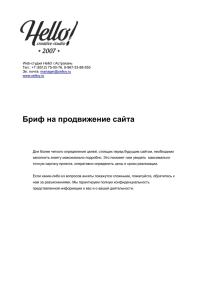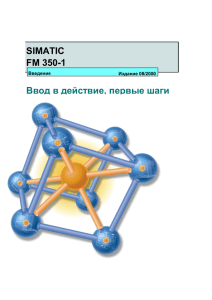lb_3
advertisement
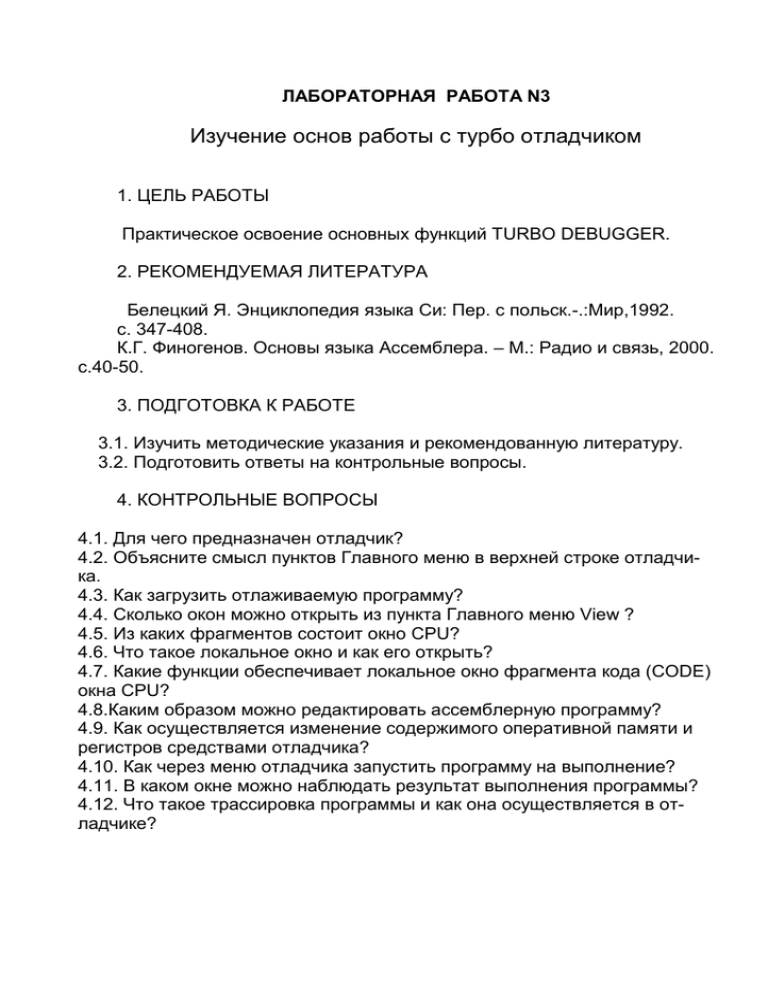
ЛАБОРАТОРНАЯ РАБОТА N3 Изучение основ работы с турбо отладчиком 1. ЦЕЛЬ РАБОТЫ Практическое освоение основных функций TURBO DEBUGGER. 2. РЕКОМЕНДУЕМАЯ ЛИТЕРАТУРА Белецкий Я. Энциклопедия языка Си: Пер. c польск.-.:Мир,1992. с. 347-408. К.Г. Финогенов. Основы языка Ассемблера. – М.: Радио и связь, 2000. с.40-50. 3. ПОДГОТОВКА К РАБОТЕ 3.1. Изучить методические указания и рекомендованную литературу. 3.2. Подготовить ответы на контрольные вопросы. 4. КОНТРОЛЬНЫЕ ВОПРОСЫ 4.1. Для чего предназначен отладчик? 4.2. Объясните смысл пунктов Главного меню в верхней строке отладчика. 4.3. Как загрузить отлаживаемую программу? 4.4. Сколько окон можно открыть из пункта Главного меню View ? 4.5. Из каких фрагментов состоит окно CPU? 4.6. Что такое локальное окно и как его открыть? 4.7. Какие функции обеспечивает локальное окно фрагмента кода (CODE) окна CPU? 4.8.Каким образом можно редактировать ассемблерную программу? 4.9. Как осуществляется изменение содержимого оперативной памяти и регистров средствами отладчика? 4.10. Как через меню отладчика запустить программу на выполнение? 4.11. В каком окне можно наблюдать результат выполнения программы? 4.12. Что такое трассировка программы и как она осуществляется в отладчике? 2 5. ПОРЯДОК ВЫПОЛНЕНИЯ РАБОТЫ 5.1. Запустите программу TD на выполнение. После появления визитной карточки отладчика нажмите клавишу ENTER. Обратите внимание на то, что в нижней строке расположена подсказка о назначении функциональных клавиш, в верхней строке перечислены меню отладчика. Клавишей ZOOM измените размер открытого окна. 5.2. Обратите внимание на то, что окно CPU разделено рамками на области, относящиеся к сегментам кода, стека, данных и регистрам. В сегменте кода команда по смещению, равному содержимому регистра IP, а в сегменте стека данные по смещению, равному содержимому регистра SP, отмечены стрелками. Клавишей TAB измените положение выделяющей информацию цветной рамки. 5.3. Нажатием комбинации клавиш alt-F10, попробуйте открыть окна локальных меню в каждой рамке окна CPU. Ознакомьтесь с их содержанием. Закрывайте окна клавишей ESC. 5.5. Используя клавишу F10, перейдите в главное меню. Откройте меню FILE. Включите режим OPEN... . Клавишей TAB выделите пункт FILES. Курсорными клавишами выберите имя файла hello_1.exe и загрузите его. Сравните информацию, содержащуюся в рамке кода с листингом вашей программы. 5.6. В окне CPU произведите трассировку программы (пошаговое выполнение) нажатием клавиши F8. На каждом шаге контролируйте содержимое регистров, флагов и состояние стека. После завершения программы перейдите в пункт WINDOW главного меню и установите режим USER SCREEN. Убедитесь, что программа выполнила свою задачу. Клавишей ESC верните изображение окна CPU. 5.7. Выполняя программы hello_1.exe, а затем hello_2.exe в пошаговом режиме, заполнить таблицу 3.1 соответствии с вариантом задания (Таблица 3.2.). 5.8. Определите начальные и конечные адреса сегментов кодов и сегментов данных, указанных выше программ hello_1.exe и hello_2.exe. Вычислите длину сегментов кодов и сегментов данных, указанных программ, в байтах. 5.9. Определите длину объявленных в программах символьных переменных в байтах. 5.10. Прочитайте в трех ячейках памяти начиная с адреса F000:FFF5 дату выпуска ПЗУ BIOS в формате месяц/число/год. 5.11. Прочитайте в памяти по адресу F000:FFFE однобайтовый идентификатор модели ЭВМ. 5.12. Завершите работу отладчика. Воспользуйтесь пунктом EXIT окна FILE. 3 Таблица 3.1. Вариант 1 № строки Команда Ассемблера Машинный код Длина машинного кода байт Логический адрес в памяти Физический адрес в памяти Hello_1 1 Состояние регистров и флагов AX=,BX=,CX=, DX=, SP=, BP=, SI=, DI=, IP=, DS=, SS=, CS=, ES=. CF=, ZF=, SF=,OF=, PF=, AF= AX=,BX=,CX=, DX=, SP=, BP=, SI=, DI=, IP= DS=, SS=, CS=, ES=. CF=, ZF=, SF=,OF=, PF=, AF= AX=,BX=,CX=, DX=, SP=, BP=, SI=, DI=, IP= DS=, SS=, CS=, ES=.. CF=, ZF=, SF=,OF=, PF=, AF= AX=,BX=,CX=, DX=, SP=, BP=, SI=, DI=, IP= DS=, SS=, CS=, ES=. CF=, ZF=, SF=,OF=, PF=, AF= 2 Hello_2 9 10 Таблица 3.2. № варианта 1 2 3 4 5 6 7 8 строки HELLO_1 1, 2 2, 3 3, 4 4, 5 5, 6 6, 7 7, 8 1, 2 строки HELLO_2 9,10 8, 9 7, 8 6, 7 5, 6 4, 5 3,4 7, 8 № варианта 9 10 11 12 13 14 15 строки HELLO_1 2, 3 3, 4 4, 5 5, 6 6, 7 7, 8 1, 2 строки HELLO_2 6, 7 5, 6 4, 5 3, 4 2, 3 1, 2 6, 7 6.КРАТКАЯ ИНФОРМАЦИЯ Турбо отладчик (Turbo Debugger) - это современный отладчик, позволяющий отлаживать программы на уровне исходного текста и предназначенный для программистов, работающих на Турбо языках фирмы 4 Borland. Многочисленные перекрывающие друг друга окна, а также сочетание спускающихся и раскрывающихся меню обеспечивают быстрый, интерактивный пользовательский интерфейс. Интерактивная, контекстнозависимая система подсказки обеспечит вас подсказкой на всех стадиях работы. Непосредственно после запуска отладчика открыто окно CPU. В окне CPU (ЦП) показано все состояние центрального процессора. С его помощью вы можете проверять и изменять биты и байты, составляющие код и данные программы. В окне Code (Код) для временной коррекции своей программы вы можете использовать встроенный Ассемблер. При этом инструкции вводятся точно также, как при наборе исходных операторов Ассемблера. Можно также получить доступ к соответствующим данным любой структуры данных, выводя и изменяя их в различных форматах. В области регистров (верхняя область справа от области кода) выводится содержимое регистров центрального процессора. Верхней правой областью является область флагов, где показано содержимое восьми флагов центрального процессора. В области флагов показано значение каждого флага ЦП. В области данных показано непосредственное содержимое выбранной области памяти. В левой части каждой строки показан адрес данных, выводимых на данной строке. Адрес выводится в виде шестнадцатеричного значения сегмента и смещения. Значение сегмента заменяется именем сегмента DS, если значение сегмента совпадает с текущим содержимым регистра DS. В правой части каждой строки выводятся символы, соответствующие показанным байтам. Турбо отладчик выводит все печатаемые значения, соответствующие байтовым эквивалентам, поэтому не удивляйтесь, если на экране вы увидите странные символы - просто это символьный эквивалент шестнадцатеричных значений байтов данных. В нижнем правом углу окна CPU показано содержимое стека.